Sådan slår du undertekster til på Zoom

Lær hvordan du slår undertekster til på Zoom. Zooms automatiske undertekster gør det lettere at forstå opkaldsindholdet.
Når du opsætter et dokument i Microsoft Word, er en ting, du muligvis skal justere, margener. Du opretter muligvis et dokument til en skole, der kræver specifikke marginer, eller et dokument til din virksomhed, hvor du blot foretrækker en vis afstand.
Afhængigt af hvilken platform du bruger, giver Word dig ikke kun et udvalg af faste margenindstillinger, men også en brugerdefineret mulighed. Da disse muligheder varierer lidt afhængigt af din Word-version, viser vi dig, hvordan du ændrer margener , og hvor de varierer i Word på Windows, Mac, internettet og i mobilappen.
Skift margener i Word på dit skrivebord eller internettet
Den måde, du justerer marginerne på i Word, er den samme i programmet på Windows, Mac og internettet . Forskellene er de forudindstillede muligheder, du kan vælge imellem, og et par brugerdefinerede margenindstillinger.
Faste margenindstillinger
Åbn dit Word-dokument og gå til fanen Layout . Klik på rullemenuen Marginer øverst til venstre på båndet. Det første, du vil se, er de faste margenindstillinger, du kan vælge imellem.
På alle tre Word-placeringer kan du vælge Normal, Smal, Moderat eller Bred. Og du kan se antallet af tommer pr. margen ved siden af hver forudindstillet mulighed.
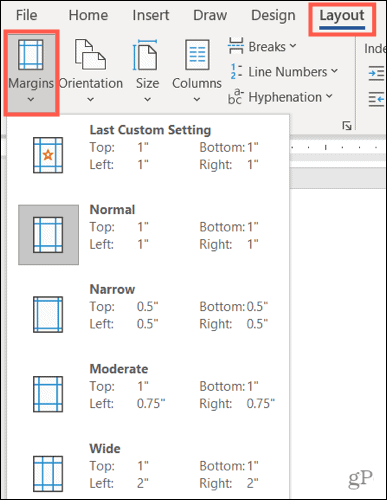
Der er to yderligere faste muligheder, der varierer fra platform til platform:
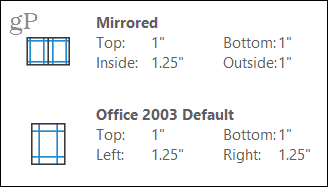
Vælg den forudindstillede margenindstilling, du vil bruge til dit dokument, og den vil gælde med det samme. Hvis du foretrækker at bruge brugerdefinerede margener, er dette også tilgængeligt på Windows, Mac og internettet.
Brugerdefinerede margenindstillinger
Vælg Brugerdefinerede margener nederst på rullelisten Marginer . Indtast et tal i tommer, eller brug pilene til at justere top-, bund-, venstre- og højremargener.
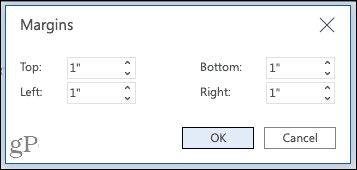
Tilpassede margener i Word på nettet
I Word på Windows og Mac kan du tage dine margenindstillinger et skridt videre ved at vælge, hvor de brugerdefinerede indstillinger skal anvendes, om du vil bruge Gutter-indstillinger eller ej, og hvis du foretrækker en anden sideretning for disse marginer (på Mac skal du klikke på Side Opsætning for at ændre retningen).
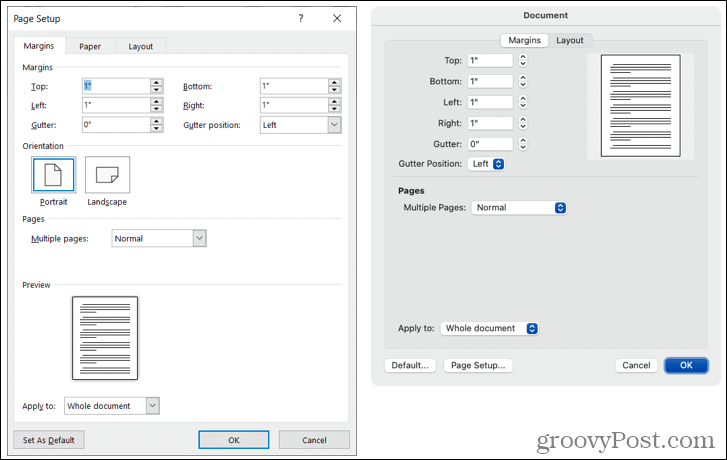
Brugerdefinerede margener i Word på Windows (venstre) og Mac (højre)
Du har også mulighed for at anvende disse brugerdefinerede margener som din standardindstilling ved at klikke på knappen nederst til venstre.
Skift margener i Word Mobile App
Hvis du arbejder i Microsoft Word på din mobilenhed, kan du også ændre margener for et dokument der.
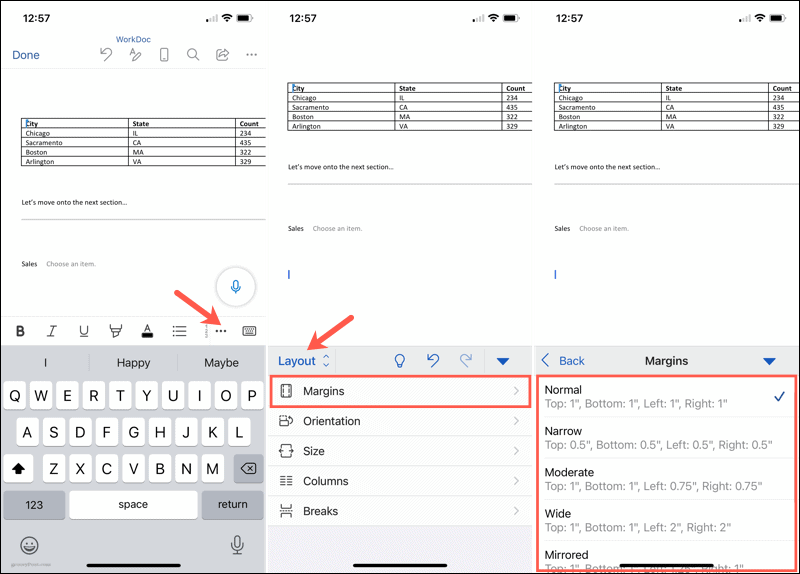
Brugerdefinerede margenindstillinger på mobil
For at bruge dine egne margenerindstillinger i mobilappen, følg de samme trin som ovenfor, men vælg Brugerdefinerede margener under forudindstillingerne i trin 4.
Vælg hver placering, Top, Bund, Venstre og Højre, indtast tallet i tommer, og tryk på Udført efter hver. Du kan derefter vende tilbage til dit dokument for at fortsætte med at arbejde.
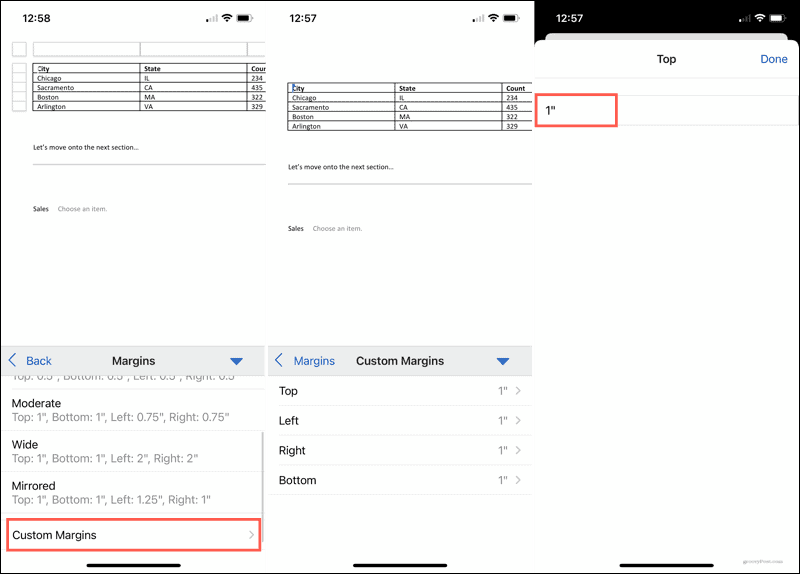
Forbered dit dokument ved at indstille margener i Word
Ændring af dine margener i Word tager kun et par klik eller tryk, så det er tiden værd at få dit dokument opsat, før du begynder. Selvom du kan gå tilbage og ændre margener senere, hvis du opdager, at forskellige indstillinger ville fungere bedre, skal du huske, at dine dokumentelementer kan ændre sig uønsket.
For yderligere hjælp til dit layout i Microsoft Word, tag et kig på, hvordan du arbejder med side- og sektionsskift , eller hvordan du bruger dispositionsvisning i Word .
Lær hvordan du slår undertekster til på Zoom. Zooms automatiske undertekster gør det lettere at forstå opkaldsindholdet.
Modtager fejludskrivningsmeddelelse på dit Windows 10-system, følg derefter rettelserne i artiklen og få din printer på sporet...
Du kan nemt besøge dine møder igen, hvis du optager dem. Sådan optager og afspiller du en Microsoft Teams-optagelse til dit næste møde.
Når du åbner en fil eller klikker på et link, vil din Android-enhed vælge en standardapp til at åbne den. Du kan nulstille dine standardapps på Android med denne vejledning.
RETTET: Entitlement.diagnostics.office.com certifikatfejl
For at finde ud af de bedste spilsider, der ikke er blokeret af skoler, skal du læse artiklen og vælge den bedste ikke-blokerede spilwebsted for skoler, gymnasier og værker
Hvis du står over for printeren i fejltilstandsproblemet på Windows 10-pc og ikke ved, hvordan du skal håndtere det, så følg disse løsninger for at løse det.
Hvis du undrede dig over, hvordan du sikkerhedskopierer din Chromebook, har vi dækket dig. Lær mere om, hvad der sikkerhedskopieres automatisk, og hvad der ikke er her
Vil du rette Xbox-appen vil ikke åbne i Windows 10, så følg rettelserne som Aktiver Xbox-appen fra Tjenester, nulstil Xbox-appen, Nulstil Xbox-apppakken og andre..
Hvis du har et Logitech-tastatur og -mus, vil du se denne proces køre. Det er ikke malware, men det er ikke en vigtig eksekverbar fil til Windows OS.
![[100% løst] Hvordan rettes meddelelsen Fejludskrivning på Windows 10? [100% løst] Hvordan rettes meddelelsen Fejludskrivning på Windows 10?](https://img2.luckytemplates.com/resources1/images2/image-9322-0408150406327.png)




![RETTET: Printer i fejltilstand [HP, Canon, Epson, Zebra & Brother] RETTET: Printer i fejltilstand [HP, Canon, Epson, Zebra & Brother]](https://img2.luckytemplates.com/resources1/images2/image-1874-0408150757336.png)

![Sådan rettes Xbox-appen vil ikke åbne i Windows 10 [HURTIG GUIDE] Sådan rettes Xbox-appen vil ikke åbne i Windows 10 [HURTIG GUIDE]](https://img2.luckytemplates.com/resources1/images2/image-7896-0408150400865.png)
